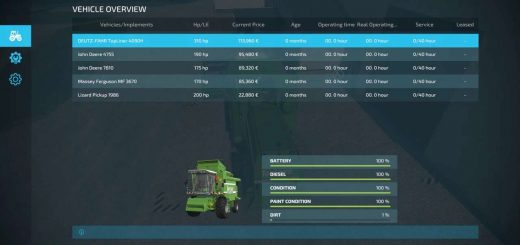Navádění řízení V2.1.6.0
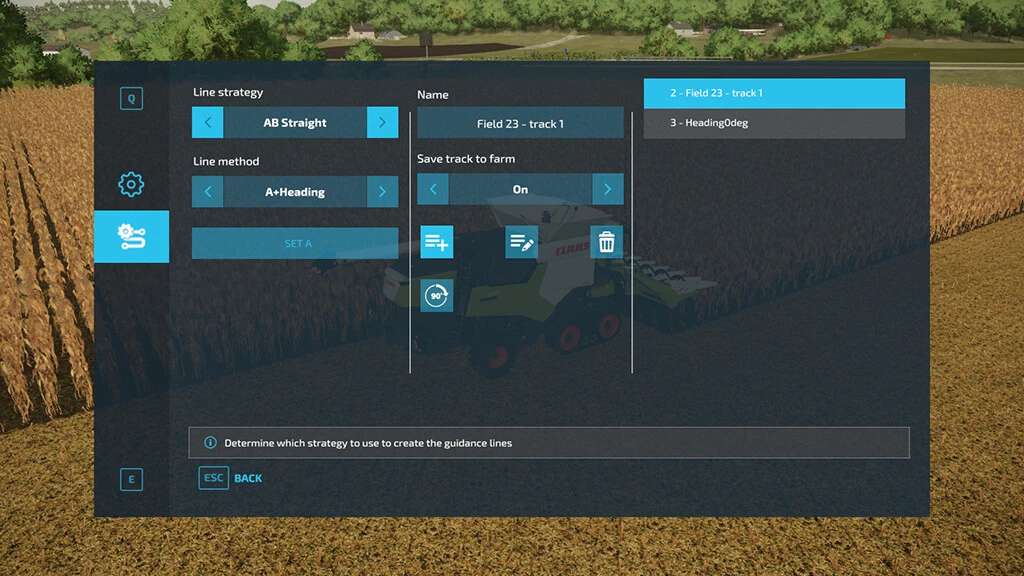



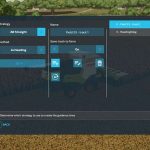


Navádění řízení V2.1.6.0
Uvědomte si prosím, že se jedná o VÝVOJOVOU VERZI!
Vývojová verze může rozbít hru nebo vaši záchrannou hru!
Vývojová verze zatím nepodporuje celý balíček funkcí!
Multiplayer
Tato verze by měla fungovat i v multiplayeru, ale mějte na paměti, že může obsahovat chyby.
Dokončete polní aplikace rychle a efektivně s modulem Guidance Steering, který vám pomůže přesně nastavit trasy pro práci na vašich polích.
Navádění řízení vám umožňuje používat různé metody k vytváření stop. Metoda bodu AB vyžaduje nastavení dvou bodů (A a B), aby bylo možné vypočítat úhel řízení. Metoda A+heading toto nastavení zjednodušuje a nutí vás pouze zadat požadovaný úhel řízení.
Než budete moci vstoupit do nabídky, ujistěte se, že jste povolili navigaci.
Instalace / vydání
Aktuálně je vývojová verze dostupná pouze přes GitHub. Když je k dispozici oficiální verze, můžete si stáhnout nejnovější verzi ze sekce vydání.
Poznámka: pokud není k dispozici žádná verze, znamená to, že ještě není oficiální vydání.
Všechna oficiální vydání budou k dispozici na oficiálním Farming Simulator ModHub.
Pro instalaci vydání:
Windows: Zkopírujte soubor FS22_guidanceSteering_dev.zip do svého adresáře My GamesFarmingSimulator2022mods.
Verze pro vývojáře
Chcete-li rychle vytvořit zip vývojářské verze bez potřebných doplňků, použijte zip.bat obsažený v tomto úložišti.
Poznámka: dávkový soubor vyžaduje nainstalovanou verzi 7-Zip nebo Winrar
Nákup GPS
Abyste mohli používat naváděcí řízení, musíte si pro své vozidlo zakoupit technologii GPS. Buď si kupte nové vozidlo a přidejte konfiguraci GPS, nebo zajeďte se stávajícím vozidlem do servisu a nakonfigurujte jej.
Přepnout naváděcí řízení
Při prvním zakoupení konfigurace GPS je navádění deaktivováno.
Zapněte a vypněte navigaci pomocí Alt + C .
Otevřete nabídku
Otevřete nabídku pomocí Ctrl + S Nejprve se ujistěte, že máte povoleno navádění!
Nastavení vodicí linie
AB Přímka
Režim AB vyžaduje dva body (A a B), aby bylo možné vypočítat úhel pro vytvoření čáry.
Nejprve v nabídce vyberte metodu A+B.
- Jeďte na místo, kde chcete nastavit linky.
- Stiskněte jednou
Alt + E(nebo použijte nabídku) pro resetování vytváření čáry AB. - Stiskněte
Alt + Eještě jednou (nebo použijte nabídku) pro nastavení bodu A. - Jeďte 15 metrů od bodu A a stiskněte
Alt + Eještě jednou (nebo použijte nabídku) pro nastavení bodu B a vytvoření stopy.
A+nadpis
Režim A+Nadpis vyžaduje ke generování čáry pouze bod A a hlavní nadpis.
Nejprve v nabídce vyberte metodu A+Heading.
- Jeďte na místo, kde chcete nastavit linky.
- Stiskněte jednou
Alt + E(nebo použijte nabídku) pro resetování vytvoření A+Heading. - Stiskněte
Alt + Eještě jednou (nebo použijte nabídku) pro nastavení bodu A. - Zadejte požadovaný hlavní směr ve stupních. Zadejte například 0 stupňů pro sever nebo 90 stupňů pro východ.
- Chcete-li vytvořit vodicí čáru, stiskněte 'Set Cardinal'.
Tip: Pokud je většina vašich polí Sever-Jih nebo Východ-Západ, vytvořte jednu stopu A+Heading a pomocí otočení stopy (
Alt + End) otočte stopu tam a zpět mezi Sever-Jih a Východ-Západ.
A+směrová čára
Režim A+Směr vyžaduje pouze bod A a směruje směr ze směru, kterým vozidlo ukazuje.
Nejprve v nabídce vyberte metodu A+Direction.
- Jeďte na místo, kde chcete nastavit linky.
- Namiřte vozidlo ve směru požadovaném pro naváděcí čáru a stiskněte jednou
Alt + E(nebo použijte nabídku) pro nastavení čáry. - Pokud je v nastavení povolena možnost „Přichytit úhel terénu“, přichytí se k nejbližšímu úhlu, aby se vytvořila naváděcí čára, jinak se vytvoří vodicí čára odpovídající směru vozidla.
Automatická šířka
Stiskněte Alt + R (nebo použijte nabídku) pro zjištění šířky vašeho vozidla. Rozložte a spusťte vozidlo, abyste dosáhli nejlepších výsledků.
Zvětšit/zmenšit šířku
Chcete-li ručně změnit šířku, stiskněte Alt + Equals se a Alt + Minus . Chcete-li proces urychlit, nastavte v nabídce přírůstek šířky.
Upozorňujeme, že to funguje pouze po vytvoření stopy!
Offsetová čára
Pokud používáte nářadí, jako je pluh, které je odsazeno na jednu stranu, můžete odsazení nastavit v nabídce. U většiny nářadí bude offset detekován automaticky při nastavování šířky nářadí.
Pokud offset není 0 , zobrazí se jako červená čára. Pomocí pole pro výběr šířky přírůstku (toho nahoře) nastavte přírůstek a kliknutím na Increment offset odsaďte čáru. Pokud nastavíte přírůstek na záporný, posune se.
Posunout stopu
Posuňte stopu doleva a doprava pomocí Alt + Page Up a Alt + Page Down . Podržením klávesy urychlíte posun stopy.
Přerovnat stopu
Znovu zarovnejte aktivní dráhu na pozici vozidla pomocí Alt + Home . Vynuluje také počítadlo jízdních pruhů zobrazené na ikoně GPS.
Otočit dráhu
Chcete-li otočit stopu o 90 stupňů, přejděte do nabídky strategie a stiskněte tlačítko 90 stupňů nebo použijte Alt + End .
Uchopte úhel terénu
Povolte v nabídce možnost Přichytit terén, abyste vytvořili rovné čáry, které se zarovnají s terénem.
Přepnout naváděcí řízení
Jakmile je trasa vytvořena, stiskněte Alt + X pro zapnutí nebo vypnutí navádění. Navádění se také vypne, pokud je vozidlo ručně řízeno mimo naváděcí čáru.
Přepnout zobrazení naváděcí linie
Zobrazení naváděcí linie přepínejte pomocí Alt + L nebo nastavením „Zobrazit linie“ v nabídce. Chcete-li přepínat mezi tečkovanými nebo pravidelnými čarami, změňte nastavení „Zobrazit jako tečky“ v nabídce.
Správa souvratí
Ke změně interakce s souvratí použijte nastavení „Režim souvratě“ a „Vzdálenost souvratě.
Když je režim souvratě nastaven na Stop , vozidlo se zastaví v nastavené interakční vzdálenosti od okraje pole.
Při nastavení na Off vás vozidlo upozorní pouze akustickým pípnutím v nastavené interakční vzdálenosti a bude pokračovat v jízdě.
Ukládání a načítání skladeb
Ukládání a načítání skladeb pomocí druhé stránky v nabídce. Je to také snadný způsob, jak sdílet data o trase s ostatními hráči v multiplayeru.
Existuje možnost uložit trasy na farmu, to znamená, že trať bude dostupná pouze pro farmu, která vlastní vozidlo. Když je toto nastavení vypnuto, trať je přístupná všem.
Vizuály
Na vozidlech John Deere základní hry je viditelnost přijímače GPS StarFire™ zapnutá, když si koupíte systém GPS.
Pokud chcete stejný efekt na vaše mod vozidla, můžete přidat konfiguraci sami do xml pro vozidlo. Nahraďte NODE_NAME příslušným ID uzlu z referencí i3dMapping, které budou přepnuty při nákupu systému GPS:
Kredity:<globalPositioningSystemConfigurations>
<globalPositioningSystemConfiguration name="$l10n_ui_no" price="0">
<objectChange node="NODE_NAME" viditelnostActive="false" viditelnostInactive="true" />
</globalPositioningSystemConfiguration>
<globalPositioningSystemConfiguration name="$l10n_ui_yes" price="15000">
<objectChange node="NODE_NAME" viditelnostActive="true" viditelnostInactive="false" />
</globalPositioningSystemConfiguration>
</globalPositioningSystemConfigurations>
Wopster